Win7雖然快,但這是以損耗我們的硬件作為代價的,特別是Win7系統中內置的幾種系統服務,對普通用戶沒有多大的用處,但是卻頻繁地讀寫硬盤,堪稱“硬盤殺手”,今天我們就來教大家如何趕走這些“硬盤殺手”,讓我們的硬盤燈不再狂閃。
停不必要的服務,減輕硬盤壓力
這三個服務一般用戶可以停掉
Win7中堪稱“硬盤殺手”的系統服務主要是以下3個:Windows Defender,Windows Search,以及Volume Shadow Copy。Windows Defender是Win7自帶的系統保護軟件,主要功能就是清除簡單的木馬和流氓軟件,只要電腦上安裝了殺毒軟件,它就不太重要了。Windows Search是提供索引服務的,當你搜索電腦內某個文件時,它能加快搜索速度,但實際上即便是關掉它,搜索速度也不會受到明顯影響。而Volume Shadow Copy服務我們更是用不著,Win7裡文件屬性都有一個“以前的版本”項,普通用戶根本不需要整個功能。現在我們來一步步關掉這些服務。
在控制中心停止服務
在鍵盤上同時按下“WIN”和“R”鍵,在彈出的對話框裡輸入“Services.msc”,點擊確定後我們就能看到一個界面。Win7的各種系統服務程序都集中在這裡,我們可以選擇對其關閉或者打開。在這裡面找到“Windows Defender”,雙擊後會彈出一個對話框,點擊“啟動類型”,在下拉菜單裡選擇“禁用”,整個系統服務就被停止了。Windows Search和Volume Shadow Copy的禁用方法與此類似。
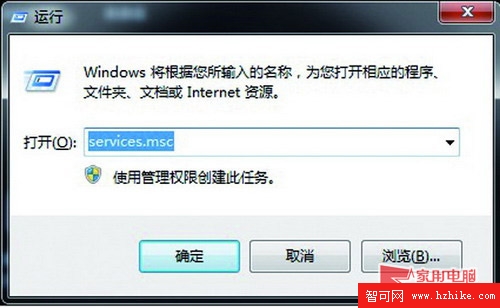
輸入“Services.msc”
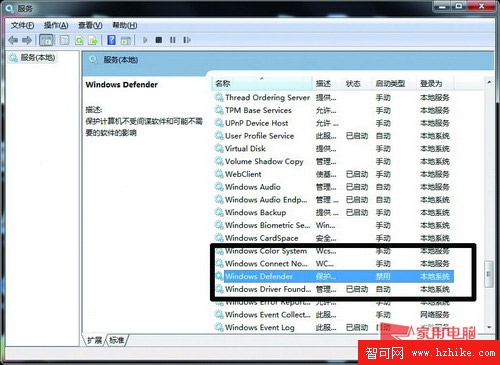
在右側找到“Windows Defender”並雙擊
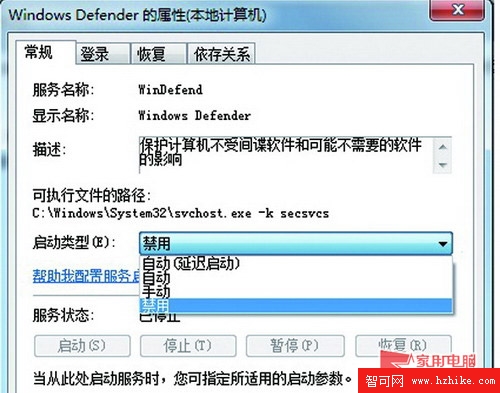
下拉菜單裡選擇“禁用”